戴尔xps15怎么安装win7旗舰版系统的方法
发布日期:2018-10-26 11:33 作者:深度技术 来源:www.shenduwin10.com
戴尔xps15怎么安装win7旗舰版系统的方法,戴尔xps15是一款性能超高的笔记本电脑,在正常情况下只能安装运行win10操作系统,导致不少win7迷对于兼容性以及运行状态不稳的win10系统非常的难受。那么这款笔记本无法安装win7吗?在之前确实没办法安装win7,因为它使用的处理器是intel酷睿第七代处理器,win7系统中无法支持7代处理器(由于驱动的关系)。今日不同往日,有需要的用户一起随小编看一下吧!
戴尔xps15安装win7系统图文操作步骤一:准备工作
1、制作一个U盘启动盘
2、下载笔记本win7系统
3、老机器的话可以先将资料进行备份,若没有资料或者是新电脑主机的话直接安装即可。
戴尔xps15安装win7系统图文操作步骤二:BIOS设置
1、开机一直按F2进入BIOS,按F2进入BIOS界面,切换到BOOT页面,选择secure Boot按回车改成Disabled,如图所示;
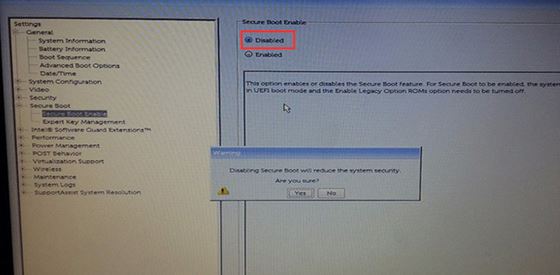
注:戴尔笔记本每做一步BIOS更改记得应用一下
2、切换到Advanced Boot Options将右边的Enable legacy option roms选项打勾,如下图所示;

3、将BOOT Sequence右边选项的UEFI改成Legacy,点击下方的保存,如下图所示;

4、插入U盘启动盘,重启时不停的按下f12,打开快速引导菜单,选择识别的U盘启动回车从U盘启动,如下图所示;
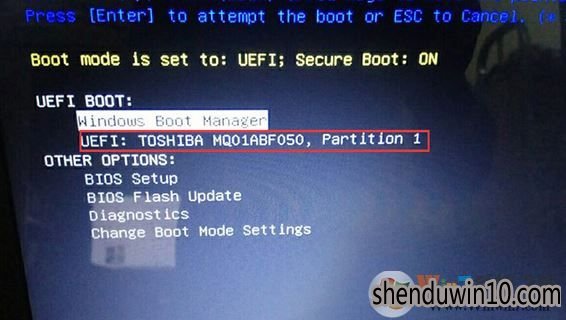
戴尔xps15安装win7系统图文操作步骤三:安装方法
1、进入U盘启动盘,使用键盘上下键选择【1】入PE系统;
2、打开桌面上的Diskgenius分区工具(DG分区工具);打开Diskgenius后,选择笔记本硬盘,然后点击“硬盘”,查看菜单中的【“转换分区表类型为MBR格式”】选项是否灰色,如果是灰色的话那么我们就无需进行重新分区,除了C盘系统盘和桌面上的资料,重装系统后其他磁盘中的资料都不会被清空,如果“转换分区表类型为MBR格式”选项是可选的,则需要将整个硬盘格式化;
删除分区:点击“硬盘”——“删除所有分区”,删除前确保资料已经转移,删除后,点击【保存更改】,如图:
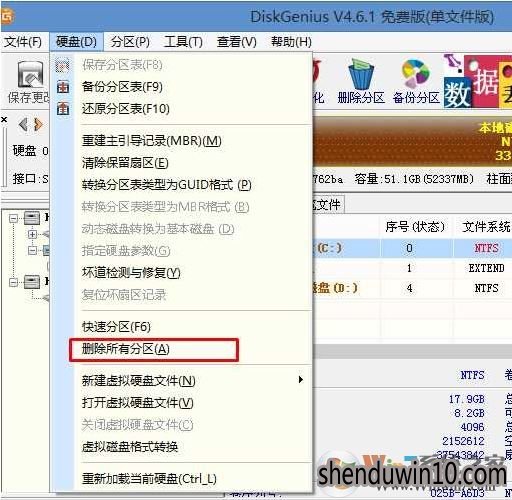
转GPT分区为MBR格式:删除分区后,装换硬盘分区表类型 为 MBR 格式,同样还是从“硬盘”——“转换分区表类型为MBR格式”,然后保存更改(以下为图示,此时该项为可点,如不可点说明已经转换好了。),如图:
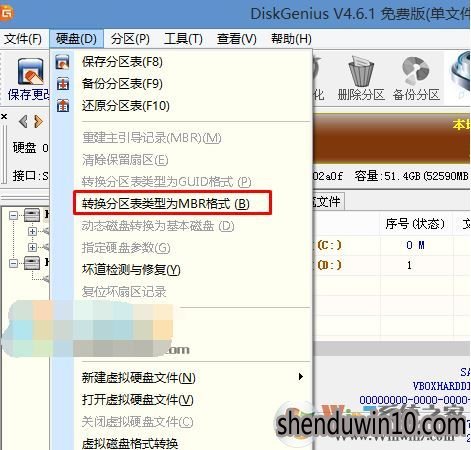
重新分区:磁盘格式转换完成后,执行快速分区,分区大小几磁盘个数自己选择,确保分区表类型为MbR ,及勾选了重建主引导记录MBR,按下确定后开始分区(如果是固态硬盘或者是东芝的硬盘要进行4K对齐一下),如下图:
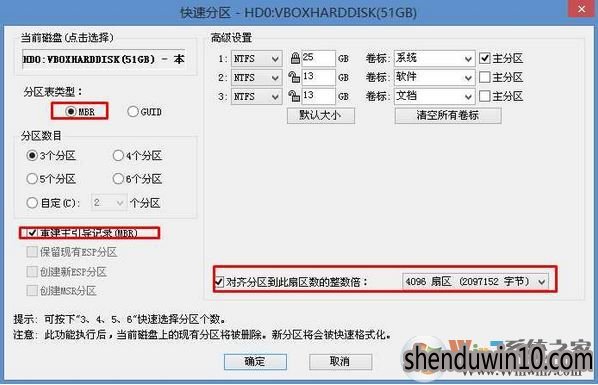
3、分区完成后运行桌面的"一键装机还原"工具,然后选择win7系统镜像文件,以c盘为系统盘,把win7系统安装在c盘中,点击确定;
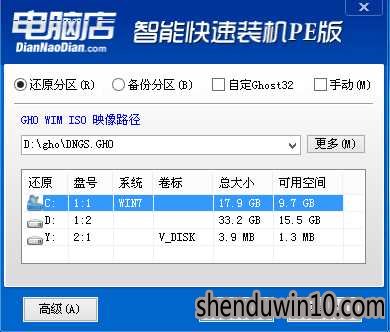
耐心等待安装完成进入到下图所示界面说明安装完成。
以上便是小编为大家介绍的戴尔xps15怎么安装win7旗舰版系统的具体方法了,希望可以帮助到您!
戴尔xps15安装win7系统图文操作步骤一:准备工作
1、制作一个U盘启动盘
2、下载笔记本win7系统
3、老机器的话可以先将资料进行备份,若没有资料或者是新电脑主机的话直接安装即可。
戴尔xps15安装win7系统图文操作步骤二:BIOS设置
1、开机一直按F2进入BIOS,按F2进入BIOS界面,切换到BOOT页面,选择secure Boot按回车改成Disabled,如图所示;
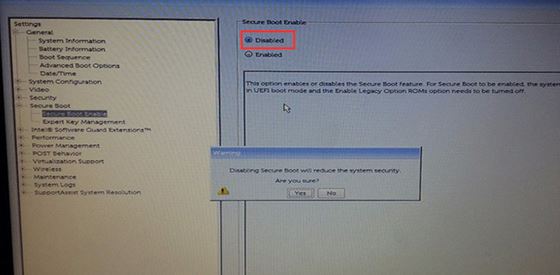
注:戴尔笔记本每做一步BIOS更改记得应用一下
2、切换到Advanced Boot Options将右边的Enable legacy option roms选项打勾,如下图所示;

3、将BOOT Sequence右边选项的UEFI改成Legacy,点击下方的保存,如下图所示;

4、插入U盘启动盘,重启时不停的按下f12,打开快速引导菜单,选择识别的U盘启动回车从U盘启动,如下图所示;
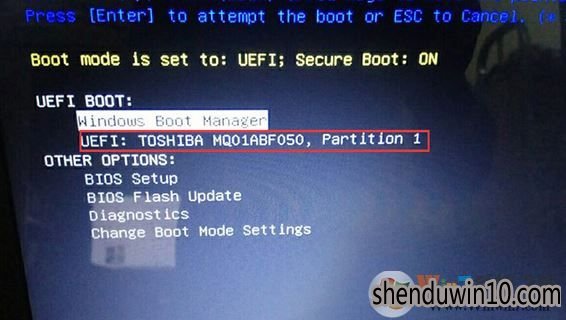
戴尔xps15安装win7系统图文操作步骤三:安装方法
1、进入U盘启动盘,使用键盘上下键选择【1】入PE系统;
2、打开桌面上的Diskgenius分区工具(DG分区工具);打开Diskgenius后,选择笔记本硬盘,然后点击“硬盘”,查看菜单中的【“转换分区表类型为MBR格式”】选项是否灰色,如果是灰色的话那么我们就无需进行重新分区,除了C盘系统盘和桌面上的资料,重装系统后其他磁盘中的资料都不会被清空,如果“转换分区表类型为MBR格式”选项是可选的,则需要将整个硬盘格式化;
删除分区:点击“硬盘”——“删除所有分区”,删除前确保资料已经转移,删除后,点击【保存更改】,如图:
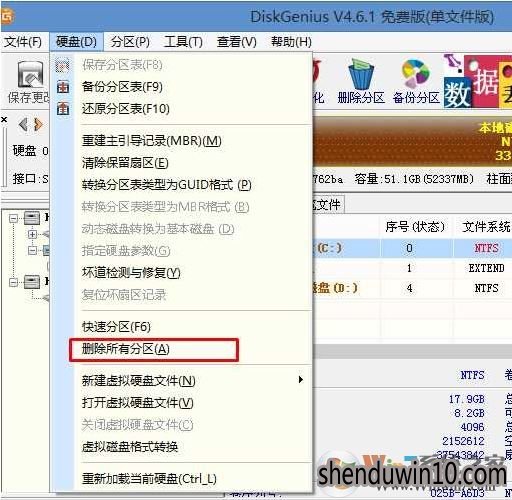
转GPT分区为MBR格式:删除分区后,装换硬盘分区表类型 为 MBR 格式,同样还是从“硬盘”——“转换分区表类型为MBR格式”,然后保存更改(以下为图示,此时该项为可点,如不可点说明已经转换好了。),如图:
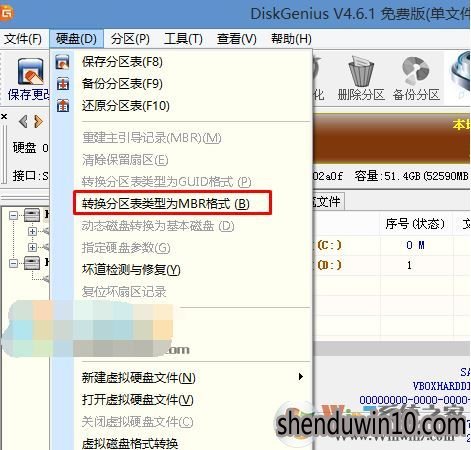
重新分区:磁盘格式转换完成后,执行快速分区,分区大小几磁盘个数自己选择,确保分区表类型为MbR ,及勾选了重建主引导记录MBR,按下确定后开始分区(如果是固态硬盘或者是东芝的硬盘要进行4K对齐一下),如下图:
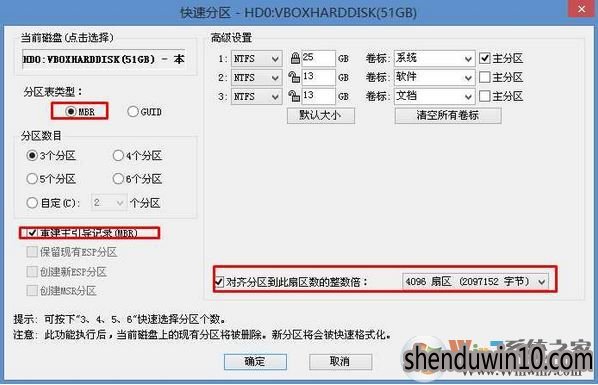
3、分区完成后运行桌面的"一键装机还原"工具,然后选择win7系统镜像文件,以c盘为系统盘,把win7系统安装在c盘中,点击确定;
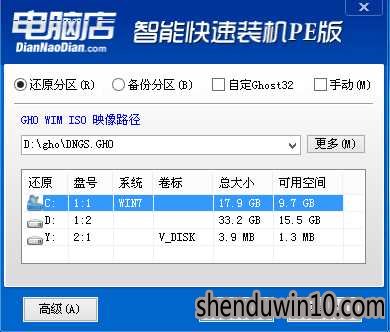
耐心等待安装完成进入到下图所示界面说明安装完成。
以上便是小编为大家介绍的戴尔xps15怎么安装win7旗舰版系统的具体方法了,希望可以帮助到您!
精品APP推荐
翼年代win8动漫主题
清新绿色四月日历Win8主题
思维快车 V2.7 绿色版
u老九u盘启动盘制作工具 v7.0 UEFI版
地板换色系统 V1.0 绿色版
Doxillion V2.22
EX安全卫士 V6.0.3
淘宝买家卖家帐号采集 V1.5.6.0
风一样的女子田雨橙W8桌面
优码计件工资软件 V9.3.8
Process Hacker(查看进程软件) V2.39.124 汉化绿色版
点聚电子印章制章软件 V6.0 绿色版
海蓝天空清爽Win8主题
Ghost小助手
PC Lighthouse v2.0 绿色特别版
慵懒狗狗趴地板Win8主题
彩影ARP防火墙 V6.0.2 破解版
IE卸载工具 V2.10 绿色版
游行变速器 V6.9 绿色版
foxy 2013 v2.0.14 中文绿色版
- 专题推荐
- 深度技术系统推荐
- 1深度技术Ghost Win10 x64位 完美纯净版2019年05月(无需激活)
- 2深度技术 Ghost Win10 x86 装机版 2016年05月
- 3深度技术Ghost Win10 x64位 特别纯净版v2018.01(绝对激活)
- 4深度技术Ghost Win10 X32位 完美装机版2017.09月(免激活)
- 5深度技术Ghost Win10 (64位) 经典装机版V2017.07月(免激活)
- 6深度技术Ghost Win10 X64 精选纯净版2021v03(激活版)
- 7深度技术Ghost Win10 X32增强修正版2017V01(绝对激活)
- 8深度技术 Ghost Win10 32位 装机版 V2016.09(免激活)
- 9深度技术Ghost Win10 x64位 多驱动纯净版2019V08(绝对激活)
- 10萝卜家园Windows11 体验装机版64位 2021.09
- 深度技术系统教程推荐

